8 Cara Mengetahui Merk dan Spesifikasi Laptop
Oh iya kawan sedikit menjelaskan Merk dan spesifikasi memiliki perbedaan. Merk adalah sebuah nama brand terdiri logo jika spesifikasi adalah tipe bagian dari laptop atau komponen laptop itu sendiri. Masih banyak orang terkadang masih bingung melihat spesifikasi laptop yang mereka gunakan. Disini saya membantu kawan bagaimana cara mengetahui spesifikasi laptop.
Seberapa Pentingnya Spesifikasi Laptop?
kenapa hal ini sangat penting ? Penting sekali karena pada saat kita upgrade part bagian laptop atau mengganti. Kita selalu membutuhkan spesifikasi laptop. Komponen laptop atau PC terbagi menjadi bagian dan memiliki fungsi masing masing. Tetapi kebanyakan laptop untuk di era saat ini sering kali upgrade Hardisk, RAM namun ada pula yang menganti prosessor.
Apa kesalahan yang sering terjadi pada saat tidak tahu spesifikasi pc atau laptop tersebut ?
Nah ini kawan banyak yang saya sesali kerabat atau teman kita upgrade komponen laptop. Karena tidak melihat secara mendetail komponen komponen tersebut. Misalnya Ram atau Hardisk ada beberapa laptop tidak bisa menerima spare partnya sembarangan.Laptop dengan merk tertentu part bawaan dari pabrik memiliki tipe ram DDR3 L 4GB PC12800. Kita pasang dengan DDR 3 8GB PC3-10600S itu saja berbeda sehingga part tersebut tidak terbaca dan buang buang duit kan sayang. Maka dari itu kita harus benar benar tau spesifikasi laptop kita secara mendalam. Berikut 7 cara mengetahui merk dan Spesifikasi laptop?
1. Cara Mengetahui merk laptop dari Dus dan Label
 |
| Pada dosbook laptop |
 |
| Pada label laptop. |
2. Melalui DXDIAG
Dxdiag merupakan akronim dari Diagnostic Tools merupakan sebuah jalan pintas menampilkan tentang spesifikasi komputer/Laptop/PC secara ringkas. Informasi yang di tampilkan berupa perangkat keras ( Hardware ) dan perangkat lunak ( software ).berikut Ini adalah langkah paling mudah di ingat untuk mengetahui spesifikasi laptop /pc kalian. Kebanyakan kita melihat spesifikasi menggunakan RUN DXDIAG bagaimana caranya:
1. klik logo windows kemudian atau START > ketik RUN > ketik DXDIAG.
2. Atau Windows + huruf pada keyboard R > Ketik DXDIAG.
3. Setelah itu keluar tampilan dibawah ini seperti ini dengan detail tipe laptop, merk dan kapasitas RAM yang di gunakan.
 |
| Tampilan Dxdiag |
3. Melalui My computer
Untuk my computer hanya mengetahui spesifikasi laptop saja tidak menampilkan type laptop:1. Klik kanan pada tombol windows cari tulisan file explorer.
2. Kemudian klik kanan pada my computer.
3. Kemudian klik Properties setelah itu hasilnya seperti dibawah ini.
 |
| Tampilan melihat spesifikasi melalui My Computer |
4. Menggunakan System Computer
Cara ini cukup populer juga tetapi tidak kalah populernya dengan cara DXDIAG. Karena jika menggunakan system Computer lebih detail dan lengkap. Berikut ini cara melihat spesifikasi laptop melalui System Computer:1. Klik tombol windows untuk membuka start menu.
2. Kemudian cari pada menu System Information.
 |
| Tampilan melihat spesifikasi melalui System Information |
5. Mengetahui Spesifikasi Bios ( Basic Input Output System )
Mengetahui spesifikasi melalui Bios, merupakan akronim dari Basic Input Output. Bios memiliki fungsi untuk memberikan informasi dasar pada laptop / pc anda. Informasi dasar tersebut terdiri dari Hardware dan Software (os). Baca selengkapnya juga ya kawan Fungsi BIOS pada laptop / PC.Cara ini adalah cara dimana kita untuk install ulang windows kita masuk ke sistem BIOS. Kegunaan bios tidak hanya untuk install ulang ada kegunaan lainya. Berikut langkah langkah untuk mengetahui spesifikasi laptop / Pc anda.
Untuk bisa masuk ke bios laptop :
1. menekan tombol Salah satu F1 - F12 tergantung merk dan masing masing laptop.
Ada juga dengan tambahan menekan tombol Fn. Ada juga tambahan Alt dan Ctrl karena trgantung masing masing merk laptop.
6. Menggunakan CMD (Command prompt)
untuk melihat spesifikasi laptop bisa menggunakan CMD ( command prompt ). Cara ini di kalangan awam sedikit ribet. Semua orang akan menggunakan cara yang simple dan tercepat.Berikut ini langkah-langkah mengetahui spesifikasi laptop menggunakan CMD :
- Klik tombol Windows untuk start menu
- Setelah itu ketik > Command Prompt > Klik kanan pada pilih Run as administrator.
- Jalan perintah " wmic csproduct get name "
7. Windows Power Shell *Windows 10*
Ini hampir sama dengan CMD (command prompt).Baca juga perbedaan CMD dengan Windows Power Shell.- Klik tombowl Windows untuk start menu.
- Setelah itu ketik > Windows PowerShell.
- Kemudian jalankan perintah " Get-CimInstance -ClassName Win32_ComputerSystem " seperti biasa tekan Enter.
- Setelah itu muncul tampilan informasi tentang type laptop yang anda gunakan.
8. Menggunakan Aplikasi AIDA64
AIDA adalahs software yang banyak digunakan oleh overclocker teknisi reparasi pc dll. Untuk mengetahui informasi spesifikasi hardware dan software yg digunakan PC/laptop/komputer. Aida64 juga sebagai alat sembagai test kecepatan memori (RAM).- Download aplikasi ini Disini
- Extract Aida64 tersebut, caranya
Klik kanan > Extract here > kemudian cari Aida64.exe Setelah ini klick maka akan keluar sebuah informasi tersebut. - Atau Klik langsung file hasil donwload tersebut berupa file rar > Cari file bernama Aida64.exe kemudian klik.
- Maka akan keluar berupa. Tampilan Aida64 Extreme (Trial version)
- Setelah itu klik menu computer pada Aida64 > Klik summary > scroll kebawah cari DMI system product " ini lah type laptop anda "
Itu sedikit pengetahuan saya semoga membantu kawan, yang ingin mendalami atau mecari informasi berupa cara melihat spesifikasi laptop yang kita miliki. Baca artikel kami yang lainya kawan terimakasih.









Posting Komentar untuk "8 Cara Mengetahui Merk dan Spesifikasi Laptop"
Posting Komentar